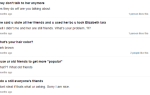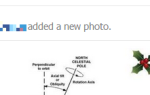Вам интересно, как восстановить Facebook без подтверждения или кода сброса? К счастью, генератор кода Facebook — это только один из многих уровней безопасности Facebook. Мы покажем вам альтернативные способы получения кода подтверждения Facebook и входа в свою учетную запись.
Разблокируйте бесплатный «Контрольный список безопасности Facebook» сейчас!
Это подпишет вас на нашу рассылку
Введите адрес электронной почты
отпереть
Прочитайте нашу политику конфиденциальности
Зачем вам нужен код подтверждения Facebook?
Вы, должно быть, включили двухфакторную аутентификацию Facebook
, Без двухфакторной аутентификации, вам нужно только ваше имя пользователя или адрес электронной почты и пароль для входа в свою учетную запись Facebook.
Включив двухфакторную аутентификацию Facebook, вы добавили дополнительный уровень безопасности. Всякий раз, когда вы пытаетесь войти в Facebook с нового места или устройства, Facebook попросит вас ввести код безопасности или подтверждения для завершения входа в систему.
Где вы можете найти код подтверждения Facebook?
Вы можете получить код входа в Facebook тремя разными способами:
- Facebook может отправить код подтверждения на номер мобильного телефона, связанный с вашей учетной записью.
- Из приложения для аутентификации, например, Duo или Google Authenticator. Кроме того, мобильное приложение Facebook включает в себя генератор кода, который автоматически генерирует новый код безопасности каждые 30 или 60 секунд.
- Из списка кодов восстановления Facebook, которые вы загрузили в качестве резервной копии.
Помимо кодов, вы также можете создать физический 2-факторный ключ безопасности для входа в Facebook через USB или NFC.
Поскольку два из перечисленных выше способов зависят от мобильного устройства, убедитесь, что у вас есть хотя бы один другой способ для повторного входа в Facebook на случай, если вы потеряете это устройство.
Как настроить двухфакторную аутентификацию Facebook
Чтобы включить двухфакторную аутентификацию, откройте Facebook в браузере, нажмите стрелку в правом верхнем углу, чтобы развернуть меню навигации, и перейдите к Настройки> Безопасность и логин> Использовать двухфакторную аутентификацию.
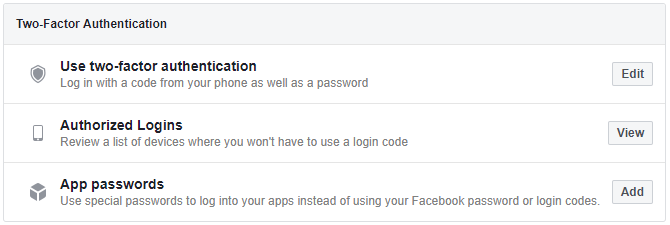
Нажмите редактировать и на следующем экране нажмите Начать. Затем выберите метод, который вы хотите использовать для двухфакторной аутентификации Facebook. Вы можете продолжить с Текстовое сообщение или сторонний Приложение аутентификации вариант. Сделайте свой выбор и нажмите следующий.
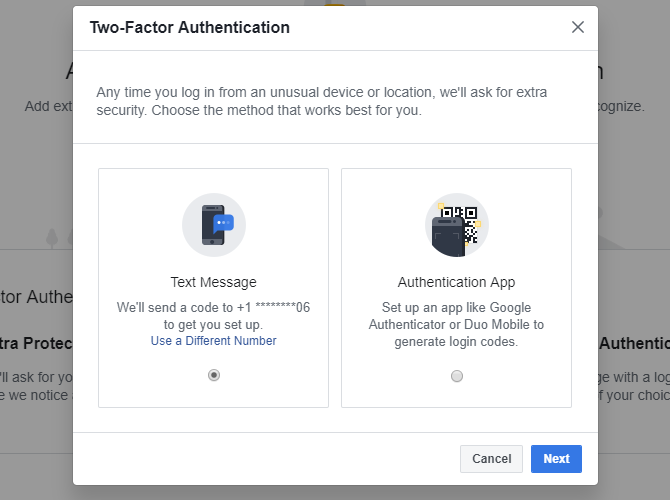
Мы выбрали опцию «Текстовое сообщение» и ввели 6-значный код, который Facebook отправил на наш мобильный номер.
После ввода кода подтверждения Facebook нажмите Конец завершить начальную настройку. Теперь вы можете добавить приложение для аутентификации, сохранить коды восстановления и создать ключ безопасности. Вам также следует назначить номер телефона, который Facebook может использовать для отправки вам кода входа.
Если вам нужно временно отключить двухфакторную аутентификацию, просто нажмите Выключи на странице настроек Facebook 2fa, и вы сможете войти, используя свои основные учетные данные для входа.
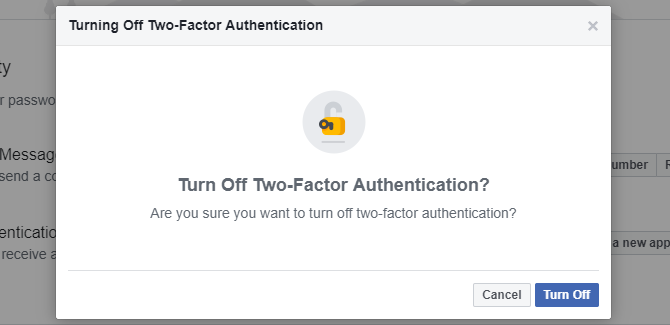
Как получить доступ к генератору кода Facebook
Генератор кодов — это удобный способ доступа к кодам двухфакторной аутентификации без мобильного номера. Инструмент пригодится, когда вы путешествуете или у вас нет мобильного приема. Генератор кода доступен в приложении Facebook для iOS и Android. Приложение для Магазина Windows имитирует веб-сайт Facebook и не содержит Генератор кода.
Чтобы получить доступ к Генератору кода Facebook с Android или iOS, откройте Приложение для фейсбука, нажмите на значок гамбургер в правом верхнем углу прокрутите вниз, разверните настройки Конфиденциальность меню и выберите Генератор кода. Здесь вы увидите, как инструмент запускает новые коды безопасности каждые 30 или 60 секунд.
Потеряли телефон и не можете использовать генератор кода?
Когда вы настроите свой телефон в качестве ключа к своей учетной записи Facebook, потеря или поломка может стать проблемой. Вот что вы можете сделать, чтобы подготовиться к катастрофе на Facebook
,
1. Пусть Facebook отправит вам код подтверждения
У вас все еще есть доступ к номеру мобильного телефона, который вы определили при двухфакторной аутентификации? В этом случае пусть Facebook отправит вам код подтверждения. К сожалению, Facebook может использовать этот один номер только для двухфакторной аутентификации, даже если вы настроили другие номера телефонов в своем профиле.
На экране, запрашивающем у вас код входа, выберите Нужен другой способ аутентификации? в левом нижнем углу, затем нажмите Напиши мне логин, и дождитесь поступления текста. Вы также можете позволить Facebook позвонить вам.
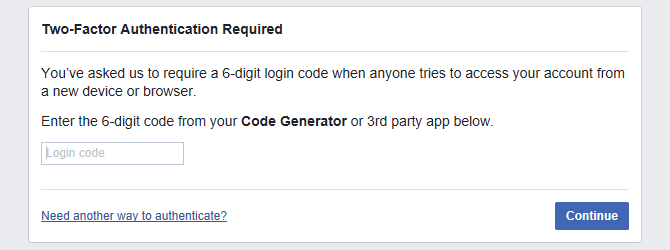
2. Используйте сохраненные коды восстановления
После настройки двухфакторной аутентификации у вас была возможность сохранить набор кодов восстановления в качестве резервной копии. Возможно, вы распечатали код, сделали снимок экрана или записали его и сохранили в безопасном месте.
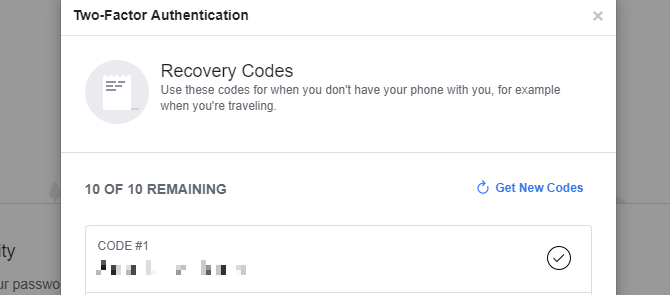
Если вы не сохранили коды восстановления, обязательно сделайте это, как только вы восстановите доступ к своей учетной записи. Если вы когда-нибудь снова потеряете доступ к Code Generator, вы можете использовать один из этих кодов для входа в Facebook с нового устройства или местоположения.
3. Подтвердите вход в систему с авторизованного устройства
Каждый раз, когда вы успешно входите в Facebook с нового устройства, приложения или браузера, Facebook спрашивает вас, хотите ли вы запомнить его. Вам не понадобится код входа в следующий раз, когда вы захотите получить доступ к Facebook с этого авторизованного устройства и местоположения. Теперь, когда вы не можете получить доступ к Генератору кода, это может быть ваш личный бэкдор в вашей учетной записи Facebook.
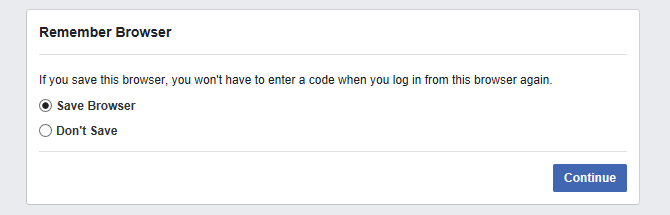
Попробуйте получить доступ к Facebook из браузера или приложения, которое вы использовали ранее. Возможно, вы по-прежнему используете старый ноутбук, рабочий компьютер или планшет. Когда вы найдете устройство, с которого вы все еще можете получить доступ к Facebook, вы должны увидеть уведомление с просьбой утвердить новый логин.
Ничего из этого не сработало? Отправить запрос в Facebook.
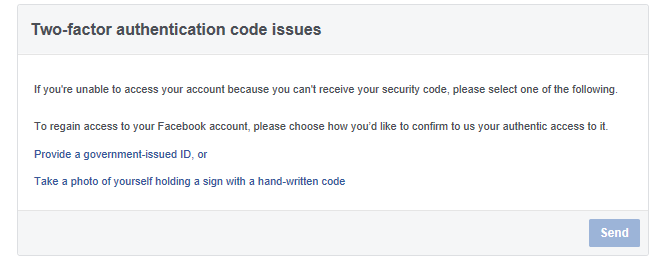
Вам удалось снова войти в Facebook? Не забудьте сохранить коды восстановления, настроить новое приложение аутентификации и обновить другие параметры восстановления.
Вы потеряли мобильное устройство?
Чтобы предотвратить доступ к вашей учетной записи Facebook с потерянного телефона или ноутбука — в случае, если вы не вышли из приложения — прекратите сеанс Facebook приложения. Если вы зарегистрировали номер своего телефона, перейдите к Facebook> Настройки> Мобильный телефон> Потеряли свой телефон? и нажмите Выйти на телефон кнопка.
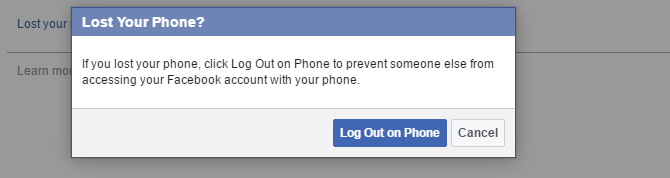
На этом этапе вы должны Удалить номер потерянного телефона.
Если вы потеряли устройство, отличное от вашего телефона, или не указали номер своего мобильного телефона, вот еще один способ прекратить сеанс Facebook
,
Идти к facebook (на распознанном устройстве) > Настройки> Безопасность и вход> Где вы вошли, найти соответствующий сеанс и Выйти. Если есть сомнения, закончите несколько сеансов. Это позволит вам выйти из приложения.
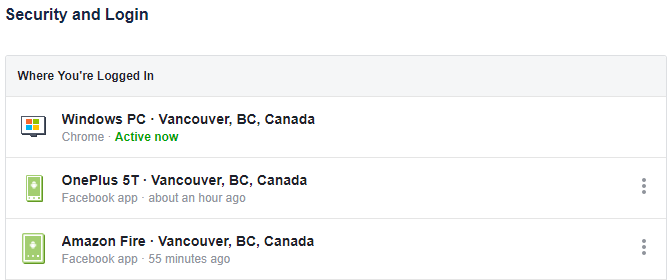
Пока вы не вернете свой телефон или не сможете настроить генератор кода на новом телефоне, вы можете сохранить пакет резервных кодов, как описано выше. Вы также можете настроить другое стороннее приложение для генерации кодов.
И в будущем всегда следите за тем, чтобы хотя бы одно устройство, кроме вашего ноутбука или телефона, имело авторизованный логин. Это может быть домашний компьютер, который вы вряд ли потеряете и всегда будете иметь к нему доступ. Только когда-либо позволяйте Facebook помнить устройства и местоположения, которые являются частными и безопасными. И часто просматривайте ваш список Авторизованные логины а также Удалить устаревшие товары.
Чтобы быть в безопасности, также обновите свой пароль Facebook.
Держите свой аккаунт Facebook в безопасности
Каждый день мы слышим от людей, которые потеряли доступ к своей учетной записи Facebook. К сожалению, мы не можем помочь большинству из них, потому что им не удалось настроить параметры безопасности, взломали их пароли, а хакеры изменили свой пароль и параметры восстановления. В таких случаях вы можете только молиться, чтобы Facebook помог вам восстановить вашу учетную запись.
Так что не позволяйте этому зайти так далеко. Включение двухфакторной аутентификации и сохранение кодов восстановления Facebook занимает всего несколько минут. После того, как стихийное бедствие случится снова, вы сможете восстановить свою учетную запись Facebook, когда вы больше не сможете войти
,